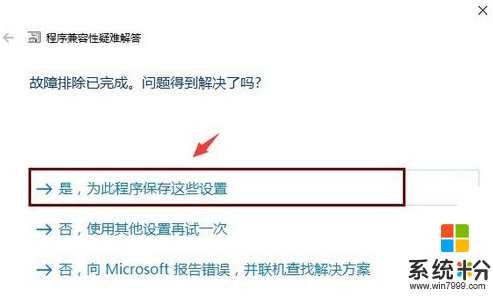win10兼容性应用程序无法运行怎么解决
发布时间:2016-07-18 14:46:16 浏览数:
升级win10后困扰大家最多的一个问题应该是win10兼容性的问题了吧,因为兼容性的问题,经常会有一些程序无法正常使用。那么win10兼容性应用程序无法运行怎么解决?下面小编就跟大家说说具体的处理方法。
win10兼容性应用程序无法运行的解决方法:
1、首先右键单击无法运行的程序,然后选择“属性”如图所示:
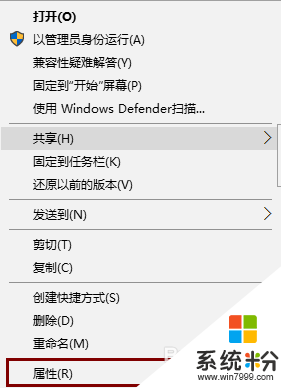
2、切换到兼容性选项栏,选择“运行兼容性疑难解答”如图所示:
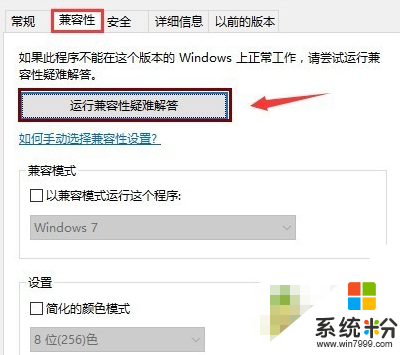
3、接着等待系统分析问题,如图所示:
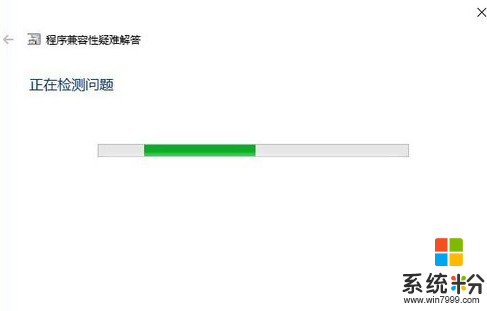
4、分析完后,点击“尝试建议的设置”,如图所示:
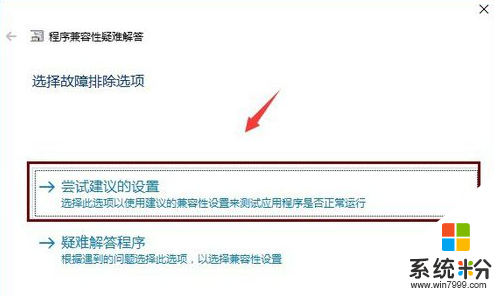
5、然后系统会给你一个推荐兼容模式,点击“测试程序”是否可用,如果可用点击“下一步”,如图所示:
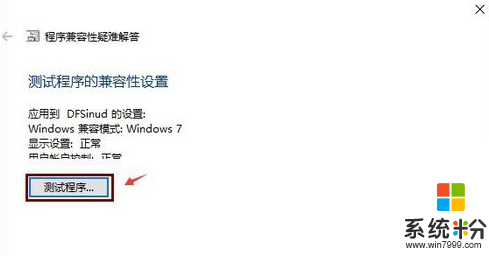
6、选择“是,为此程序保存这些设置”,如图所示: